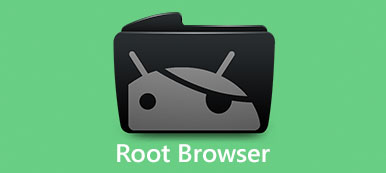Dans ce didacticiel, nous allons parler de l’un des outils racine les plus populaires pour Android, CF Root.
Les gens ont acheté un téléphone Android; Il a ensuite constaté que de nombreuses applications étaient déjà installées sur l'appareil.
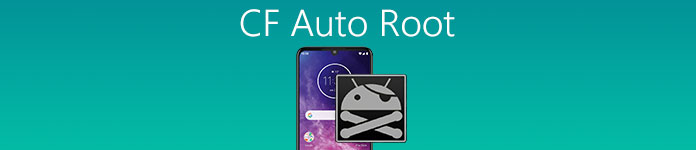
Ne t'en fais pas!
Ce n'est pas dû au fait que vous avez un téléphone Android d'occasion, mais aux services préinstallés par le fabricant. Bien sûr, vous n'utiliserez pas tous ces services, mais vous ne pouvez pas les désinstaller. Si vous devez supprimer des applications préinstallées sur votre téléphone Android pour libérer de l'espace, vous devez obtenir le privilège d’accès root. CF Root est juste un utilitaire pour briser la contrainte d'accès root sur un téléphone Android.
- Partie 1. Qu'est-ce que CF Auto Root pour Android?
- Partie 2. Comment sauvegarder les données avant Android Root
- Partie 3. Comment utiliser le service Racine automatique vers racine du téléphone Samsung
Partie 1. Qu'est-ce que CF Auto Root pour Android?
Comme mentionné précédemment, CF Auto Root est un programme qui vous aide à rooter votre appareil Android sous Windows. C’est l’un des meilleurs programmes pour les débutants enracinement, semblable à Racine Kingo.
Avantages
1. Éliminez les restrictions d'accès à la racine des modèles d'appareils Android 300 de Samsung et d'autres marques.
2. Prise en charge en un clic de la racine du téléphone Android et de l’une des meilleures options pour les débutants
3. Gratuit pour télécharger et root Android sans payer un sou.
4. L'interface est simple et facile à trouver ce que vous voulez.
Inconvénients
1. Lorsque vous rootez Android avec CF Auto Root, vous avez également besoin d'un ordinateur.
2. Il est uniquement disponible pour Windows.
3. Cela nécessite une bonne connexion internet.
4. Cet utilitaire reste actuellement leur session de test que les utilisateurs doivent prendre les risques de perte de données.
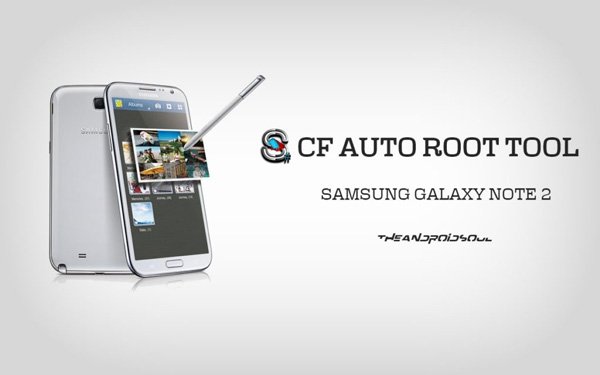
Partie 2. Comment sauvegarder les données avant Android Root
Que vous utilisiez quel outil pour rooter votre téléphone Android, il y a des chances pour que des données importantes perdent. C'est pourquoi nous vous suggérons de sauvegarder vos données avec Apeaksoft Extraction de données Android avant la racine Android. Ses principales caractéristiques comprennent:
1. Il a la capacité de faire une sauvegarde de toutes les données sur votre téléphone Android en un seul clic.
2. Vous pouvez prévisualiser les données Android et décider de sauvegarder certains contenus.
3. Pour protéger vos données, il vous permet d'ajouter un mot de passe lors de la sauvegarde pour empêcher les autres de l'espionner.
4. Il est disponible pour tous les appareils Android de Samsung, LG, HTC, Sony, Moto, Google et plus, même si l'appareil est en panne ou ne répond plus.
5. Vous pouvez enregistrer vos données depuis Android sur un ordinateur sans interrompre les données existantes sur votre téléphone.
6. Il prend en charge tous les types de données sur les téléphones Android, tels que les contacts, l'historique des appels, les SMS, les MMS, les photos, les vidéos, les notes, les rappels, les messages vocaux, les courriels, etc.
7. Le principal avantage est de sauvegarder les données Android dans leur état et leur qualité d'origine.
8. Lorsqu’un événement malheureux se produit sur votre téléphone lors de l’installation de votre compte Racine CF à la racine, Android Data Extraction est en mesure de le réparer rapidement.
Comment sauvegarder des données avec Android Data Extraction avant Android root
Étape 1: Connecter un téléphone Android à l'extraction de données Android
Téléchargez et installez Android Data Extraction sur votre Windows. Il existe une autre version pour Mac OS. Ouvrez le programme du bureau et branchez votre téléphone Android à l’ordinateur à l’aide d’un câble USB, avant de le rooter avec CF Root. Le programme trouvera votre téléphone Android automatiquement.

Étape 2: Préparation à l'extraction de données Android
Android Data Extraction détecte le «nom de l'appareil» et le «modèle de l'appareil» de votre téléphone. Cliquez sur le bouton «Confirmer» pour passer à la fenêtre suivante. S'ils ne correspondent pas à votre téléphone, corrigez-les manuellement. Ensuite, suivez les instructions personnalisées à l'écran pour mettre votre téléphone en mode de téléchargement. Cliquez ensuite sur le bouton "Démarrer" pour obtenir le firmware nécessaire.

Étape 3: Sauvegarder des données à partir d'Android avant root avec CF Root
Lorsque vous entrez dans la fenêtre de détails, les types de données apparaissent dans la colonne de gauche. Sélectionnez un type de données approprié, tel que Messages; alors vous pouvez regarder le contenu sur le panneau droit. Choisissez tous les contenus que vous souhaitez sauvegarder et cliquez sur le bouton «Récupérer». Quelques secondes plus tard, vous pouvez déconnecter votre téléphone et commencer à l'enraciner.

Partie 3. Comment utiliser le service Racine automatique vers racine du téléphone Samsung
Dans cette partie, nous allons vous montrer comment rooter Android avec CF Auto Root.
Étape 1: Déverrouillez votre téléphone Android, allez dans "Paramètres"> "À propos de l'appareil" et notez les valeurs de "Numéro de modèle" et "Version Android". Connectez votre PC à un réseau Wi-Fi, accédez au site Web CF Auto Root, recherchez la version correspondante en fonction de ces valeurs et cliquez sur le bouton "Télécharger" pour le mettre hors ligne.
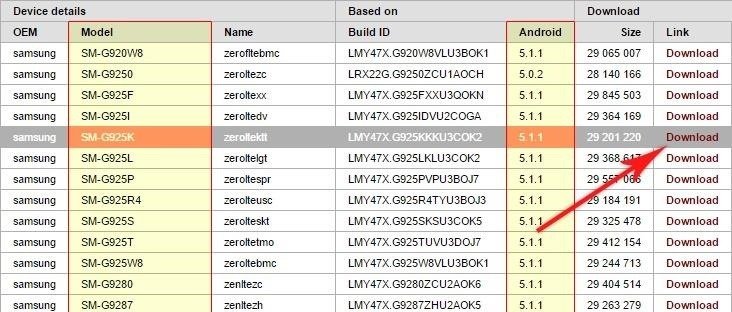
Étape 2Ouvrez une fenêtre de l’explorateur et naviguez jusqu’au package CF racine téléchargé, extrayez les fichiers du package ZIP dans un emplacement approprié.
Étape 3: Mettez votre téléphone en mode de téléchargement.
Éteignez votre téléphone, attendez que l'écran devienne complètement noir, puis maintenez enfoncés les boutons «Baisser le volume», «Accueil» et «Alimentation» en même temps jusqu'à ce que vous voyiez un message d'avertissement. Appuyez sur le bouton Augmenter le volume pour accéder au mode de téléchargement.
Étape 4: Ensuite, connectez votre téléphone Android à votre ordinateur via un câble USB. Naviguez ensuite vers le dossier contenant les fichiers CF Root, faites un clic droit sur le fichier intitulé "Odin3-v3.XXexe", choisissez "Exécuter en tant qu'administrateur".
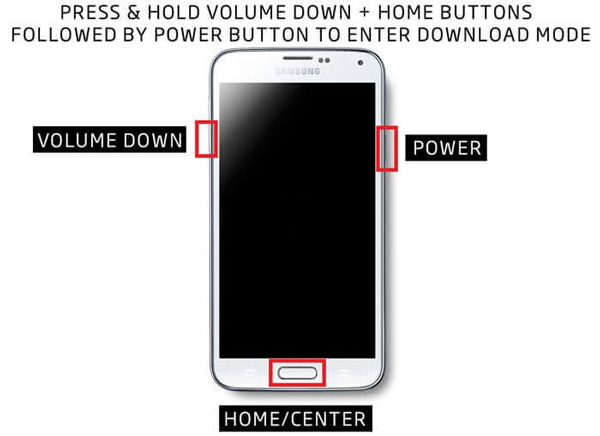
Étape 5: Attendez un moment jusqu'à ce que la barre "ID: COM" de la fenêtre Odin devienne bleue. Cliquez sur le bouton "AP" tout en conservant les autres options sélectionnées par défaut. Ensuite, une fenêtre Explorateur de fichiers apparaîtra, recherchez le dossier dans lequel vous enregistrez les fichiers extraits de CF Auto Root ZIP. Sélectionnez le fichier nommé "CF-Auto-Root-XXX-XXX-XXX.tar.md5" et cliquez sur le bouton "Ouvrir".

Étape 6: Une fois que le message "Quitter CS" apparaît dans la zone de journal, cliquez sur le bouton "Démarrer" en bas. Lorsqu'il est en panne, redémarrez votre téléphone et commencez à le personnaliser comme vous le souhaitez.
Ensuite, vous pouvez visiter cette page pour savoir comment savoir si votre téléphone est enraciné.
Conclusion
Dans ce didacticiel, nous avons parlé de l’ensemble du processus permettant de rooter un téléphone Android avec CF Auto Root. Tout d'abord, vous pouvez lire la critique et apprendre cet utilitaire, notamment ses avantages et ses inconvénients. Même si vous êtes sûr de vouloir installer votre téléphone sur votre téléphone, ne vous précipitez pas. C'est toujours un bon point de départ pour faire une sauvegarde de votre téléphone Android avec Apeaksoft Android Data Extraction avant de rooter Android. Ensuite, vous pouvez suivre les guides pas à pas pour terminer l’enracinement d’Android à l’aide de CF Auto Root.
Suivez-le attentivement et installez votre téléphone Android maintenant.